JDBC连接SQL_Server_2005的方法
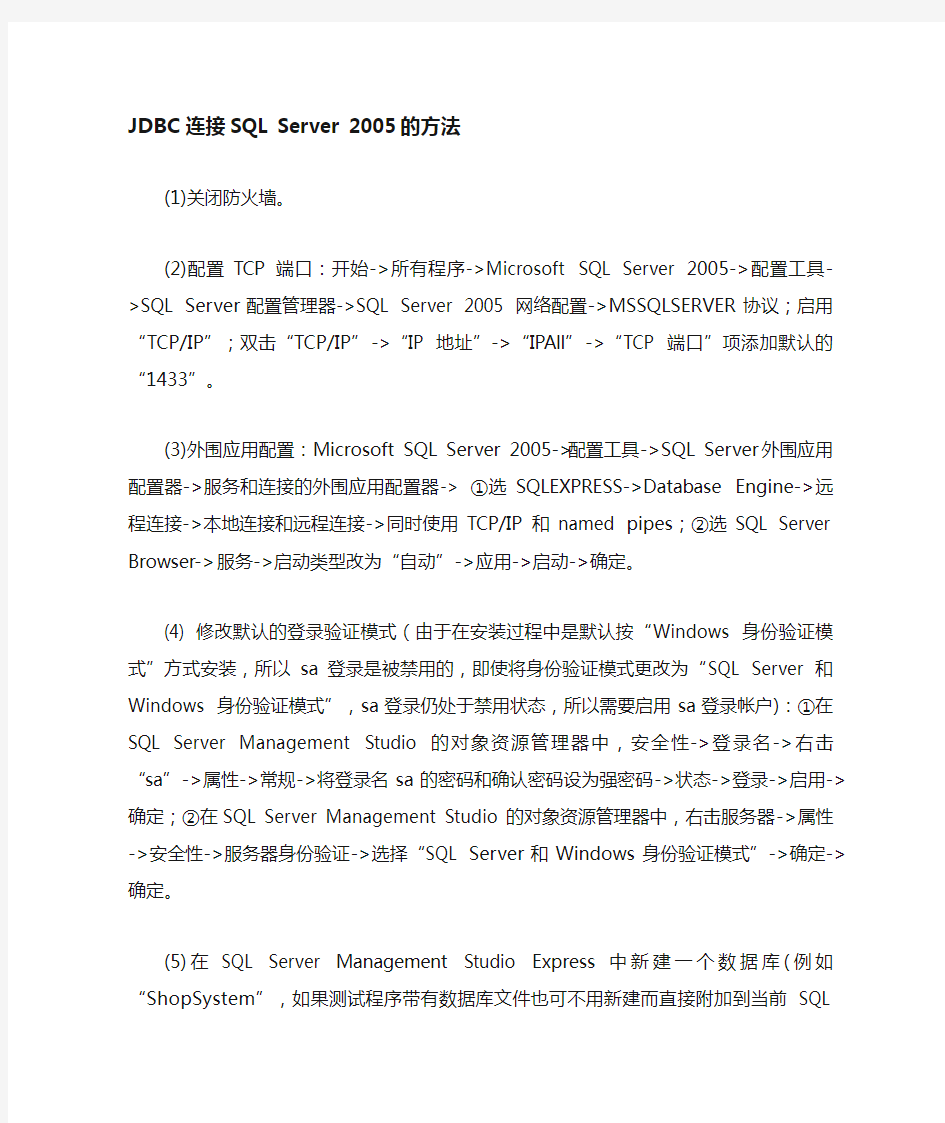
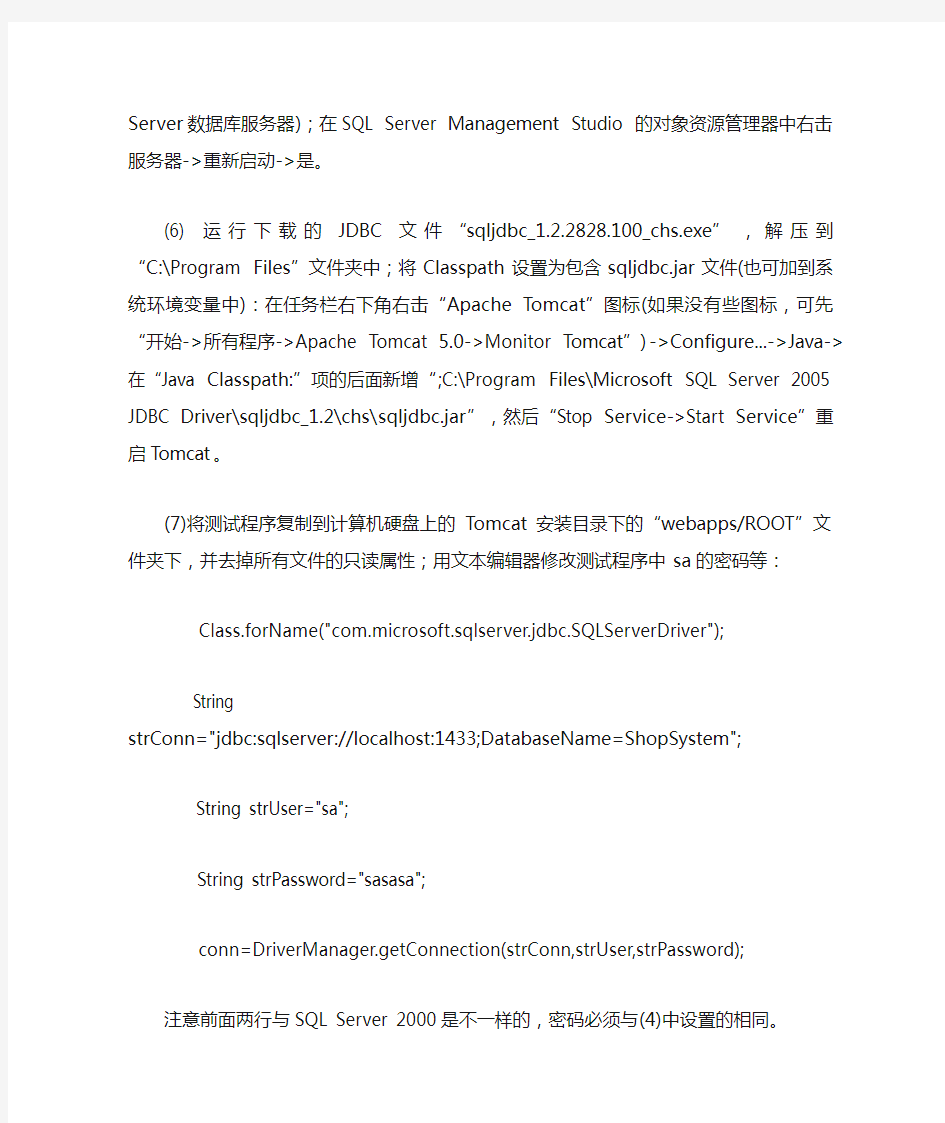
JDBC连接SQL Server 2005的方法
(1)关闭防火墙。
(2)配置TCP端口:开始->所有程序->Microsoft SQL Server 2005->配置工具->SQL Server配置管理器->SQL Server 2005 网络配置->MSSQLSERVER协议;启用“TCP/IP”;双击“TCP/IP”->“IP 地址”->“IPAll”->“TCP 端口”项添加默认的“1433”。
(3)外围应用配置:Microsoft SQL Server 2005->配置工具->SQL Server外围应用配置器->服务和连接的外围应用配置器-> ①选SQLEXPRESS->Database Engine->远程连接->本地连接和远程连接->同时使用TCP/IP和named pipes;②选SQL Server Browser->服务->启动类型改为“自动”->应用->启动->确定。
(4) 修改默认的登录验证模式(由于在安装过程中是默认按“Windows 身份验证模式”方式安装,所以sa登录是被禁用的,即使将身份验证模式更改为“SQL Server 和 Windows 身份验证模式”,sa登录仍处于禁用状态,所以需要启用sa登录帐户):①在SQL Server Management Studio 的对象资源管理器中,安全性->登录名->右击“sa”->属性->常规->将登录名sa的密码和确认密码设为强密码->状态->登录->启用->确定;②在SQL Server Management Studio 的对象资源管理器中,右击服务器->属性->安全性->服务器身份验证->选择“SQL Server和Windows身份验证模式”->确定->确定。
(5)在SQL Server Management Studio Express中新建一个数据库(例如“ShopSystem”,如果测试程序带有数据库文件也可不用新建而直接附加到当前SQL Server数据库服务器);在SQL Server Management Studio 的对象资源管理器中右击服务器->重新启动->是。
(6) 运行下载的JDBC文件“sqljdbc_1.2.2828.100_chs.exe”,解压到“C:\Program Files”文件夹中;将Classpath设置为包含sqljdbc.jar文件(也可加到系统环境变量中):在任务栏右下角右击“Apache Tomcat”图标(如果没有些图标,可先“开始->所有程序->Apache Tomcat 5.0->Monitor Tomcat”)->Configure...->Java->在“Java Classpath:”项的后面新增“;C:\Program Files\Microsoft SQL Server 2005 JDBC Driver\sqljdbc_1.2\chs\sqljdbc.jar”,然后“Stop Service->Start Service”重启Tomcat。
(7)将测试程序复制到计算机硬盘上的Tomcat安装目录下的“webapps/ROOT”文件夹下,并去掉所有文件的只读属性;用文本编辑器修改测试程序中sa的密码等:
Class.forName("com.microsoft.sqlserver.jdbc.SQLServerDriver");
String strConn="jdbc:sqlserver://localhost:1433;DatabaseName=ShopSystem";
String strUser="sa";
String strPassword="sasasa";
conn=DriverManager.getConnection(strConn,strUser,strPassword);
注意前面两行与SQL Server 2000是不一样的,密码必须与(4)中设置的相同。
JDBC连接 SQL Server 2005
接触Java或者JSP,难免会使用到数据库SQL Server 2000/2005(我使用2005标准版[9.0.3054]测试),经过自己的搜索和研究,使用JDBC连接SQL Server成功,特此整理方法(使用Eclipse 3.2)如下。
准备工作
首先,操作系统中安装好SQL Server 2000/2005,如果系统中都装有2000和2005版,记得停用一个,只开一个行了。
然后,到微软网站下载Microsoft SQL Server 2005 JDBC Driver 1.1,也可以使用这个地址直接下载。
解压sqljdbc_1.1.1501.101_chs.exe,把sqljdbc_1.1复制到%ProgramFiles%(如果系统在C盘则为C:\Program Files)。
设置 Classpath
JDBC 驱动程序并未包含在 Java SDK 中。因此,如果要使用该驱动程序,必须将 classpath 设置为包含 sqljdbc.jar 文件。如果 classpath 缺少 sqljdbc.jar 项,应用程序将引发“找不到类”的常见异常。
sqljdbc.jar 文件的安装位置如下:
<安装目录>\sqljdbc_<版本>\<语言>\sqljdbc.jar
下面是用于 Windows 应用程序的 CLASSPATH 语句实例:
CLASSPATH =.;%ProgramFiles%\sqljdbc_1.1\chs\sqljdbc.jar
下面是用于 Unix/Linux 应用程序的 CLASSPATH 语句实例:
CLASSPATH =.:/home/usr1/mssqlserver2005jdbc/Driver/sqljdbc_1.1/chs/sqljdbc.jar
注意:在 Window 系统中,如果目录名长于 8.3 或文件夹名中包含空格,将导致classpath 出现问题。如果怀疑存在这类问题,应暂时将sqljdbc.jar 文件移动到名称简单的目录中,例如 C:\Temp,更改 classpath,然后测试这样是否解决了问题。
直接在命令提示符运行的应用程序
在操作系统中配置classpath。将sqljdbc.jar 追加到系统的classpath 中。或者,使用java -classpath 选项,可以在运行此应用程序的 Java 命令行上指定 classpath。
设置SQL Server服务器
我使用的是SQL Server 2005标准版SP2,这些都默认即可,一般不用配置。如果需要配置端口请看下面。
1、“开始”→“程序”→“Microsoft SQL Server 2005”→“配置工具”→“SQL Server 配置管理器”→“SQL Server 2005 网络配置”→“MSSQLSERVER 的协议”
2、如果“TCP/IP”没有启用,右键单击选择“启动”。
3、双击“TCP/IP”进入属性设置,在“IP 地址”里,可以配置“IPAll”中的“TCP 端口”,默认为1433。
4、重新启动SQL Server或者重启计算机。
创建数据库
打开“SQL Server Management Studio”,登录连接SQL Server服务器,新建数据库,命名为test
在Eclipse中测试
1、打开Eclipse,“文件”→“新建”→“项目”→“Java 项目”,项目名为Test
2、在Eclipse中,选择“窗口”→“首选项...”→“Java”→“已安装的JRE”,选择已安装的JRE,点击“编辑”→“添加外部”,选择%ProgramFiles%\sqljdbc_1.1\chs\sqljdbc.jar
3、在Test项目的“JRE 系统库”中可以看见sqljdbc.jar,如果没有可以右键单击项目Test→“构建路径”→“配置构建路径...”→“Java 构建路径”→“库”→“添加外部JAR...”,选择%ProgramFiles%\sqljdbc_1.1\chs\sqljdbc.jar
4、编写Java代码,如下:
/**
*
*/
package com.ljz;
import java.sql.*;
/**
* @author LJZ
*
*/
public class Test {
public static void main(String[] srg) {
String driverName = "com.microsoft.sqlserver.jdbc.SQLServerDriver"; // 加载JDBC驱动
String dbURL = "jdbc:sqlserver://localhost:1433; DatabaseName=db_test"; // 连接服务器和数据库test
String userName = "sa"; // 默认用户名
String userPwd = "*******"; // 密码
Connection dbConn = null;
Statement stmt = null;
try {
Class.forName(driverName);
dbConn = DriverManager.getConnection(dbURL, userName, userPwd);
stmt = dbConn.createStatement();
System.out.println("Connection Successful!"); // 如果连接成功
// 控制台输出Connection
// Successful!
ResultSet rs = stmt.executeQuery("select * from tb_test");
while (rs.next()) {
System.out.print(rs.getInt(1) + " " + rs.getString(2) + " "
+ rs.getInt(3) + "\n");
}
} catch (Exception e) {
e.printStackTrace();
}
}
}
注:
1、因为SQL Express这个版本的服务器默认是禁用的并且端口号没有配置,所以要进行重
新设置
2、如果你以前用Java连接SQL Server 2000的话就要注意了:
在SQL Server 2000 中加载驱动和URL路径的语句是
String driverName = "com.microsoft.jdbc.sqlserver.SQLServerDriver";
String dbURL = "jdbc:microsoft:sqlserver://localhost:1433; DatabaseName=sample";
而SQL Server 2005 中加载驱动和URL的语句则为
String driverName = "com.microsoft.sqlserver.jdbc.SQLServerDriver";
String dbURL = "jdbc:sqlserver://localhost:1433; DatabaseName=sample";
如果写法错误将会找不到驱动。
1 首先要做的是在sql新建查询里输入
exec sys.sp_readerrorlog 0, 1, 'listening'
运行后会显示你的sql 正在运行的tcp/ip接口
看看是否和你java代码中指定的url中的接口不一致
2 你看一下服务器的TCP/IP是否被禁用了,sqlserver2005默认情况下是禁用了TCP/IP连接。启动TCP/IP连接的方法:开始\程序\Microsoft SQL Server 2005\配置工具\目录下的SQL Server Configuration Manager,选择mssqlserver协议, 然后右边窗口有个tcp/ip 协议,然后启动它,把sqlserver服务停了再启动。
3
设置“开始\程序\Microsoft SQL Server 2005\配置工具\SQL Server 外围应用配置器” 在“SQL Server 2005 外围应用配置器”页, 单击“服务和连接的外围应用配置器” ,然后单击展开“数据库引擎”,选中“远程连接”,在右边选中“本地连接和远程连接”,再选择要使用的协议,( 这个地方应当启用TCP/IP 和命名管道服务!)单击“应用”,您会看到下消息:
“直到重新启动数据库引擎服务后,对连接设置所做的更改才会生效。”单击“确定”按钮返回。
4 或是防火墙的问题:你把1433的端口加到例外去就可以了。
Java使用JDBC连接MYSQL数据库增删改查示例
Java使用JDBC连接MYSQL数据库增删改查示例JDBC连接MYSQL数据库: import java.sql.Connection; import java.sql.DriverManager; public class Mysql { public static void main(String arg[]) { try { Connection con = null; //定义一个MYSQL链接对象 Class.forName("com.mysql.jdbc.Driver").newInstance(); //MYSQL 驱动 con = DriverManager.getConnection("jdbc:mysql://127.0.0.1:3306/test", "root", "root"); //链接本地MYSQL System.out.print("yes"); } catch (Exception e) { System.out.print("MYSQL ERROR:" + e.getMessage()); } }
} Class.forName("com.mysql.jdbc.Driver").newInstance(); 我们链接的是MYSQL 数据库,所以需要一个MYSQL的数据库驱动,如果你的环境中没有安装,可以下载:mysql-connector-java-5.1.17-bin.jar JAR包,然后放进jdk1.6.0_37\jre\lib\ext 重启eclispe 就可以在JRE系统库中看到。 con = DriverManager.getConnection;("jdbc:mysql://127.0.0.1:3306/test", "root", "root"); 是链接数据库的语句,返回Connection con;对象。参数格式:("jdbc:mysql://ip:端口/数据库名称", 用户名,密码) 写入一条数据 import java.sql.Connection; import java.sql.DriverManager; import java.sql.ResultSet; import java.sql.Statement; public class Mysql { /**
JDBC连接到SQL Server 2008的全过程详解
JDBC连接到SQL Server 2008的全过程详 解 摘要:首先本文是讲Java数据库技术,第一部分首先在数据库中建立一个表,第二部分讲JDBC访问数据库的全部过程。 第一部分: 1.打开数据库 2.点击“连接(C)”,
3.右击“数据库”,选择第一个选项“新建数据库”,得到如下界面: 在“数据库名称”栏填写你要建的数据库名称,这里是wsm,其他的设成默认值,然后点“确定”,返回主界面,可得到在数据库下拉菜单中已经建好了一个数据库wsm,如下;
4.点开wsm,下拉菜单中有一个“表”的选项,右击选择第一个选项“新建表”,如下图: 5.这里设一个表里面有5列,表示姓名、性别、学号、班级、成绩,讲前四个数据类型设成char型,最后一个设成整形,且都不能为空,如下图:
6.点击“文件”—>“保存”,弹出以下界面,输入你要建立的表的名字,这里是“S”,如下: 7.点“确定”,然后再左边的wsm数据库下拉菜单中可看到新创建的表S,右击选择第四个选项,我们开始编辑数据出现以下界面,这里仅仅是示范了三个例子,具体情况请读者自己 安排,
8.回到wsm表,右击选择第三个选项,,可得到刚才所创建的表,如下: 到这里,第一部分的工作就做完了。。。 第二部分: 1.注册ODBC数据源,首先找到ODBC数据源管理器的路径,安装了SQL Server2008在C 盘的同学,可在C盘的目录下找到这个地址,本人的是“C:\Windows\System32”,如果安装在其他盘的,查找方法类似,如图:
2.点开,如下,然后再“用户DSN”之下,如图, 3.点击“添加”按钮,向下拉选择“SQL Server”
JDBC连接sql server数据库的详细步骤和代码
JDBC连接sql server数据库的详细步骤和代码JDBC连接sql server数据库的步骤如下: [java] view plaincopy 1.1、加载JDBC驱动程序: 2.在连接数据库之前,首先要加载想要连接的数据库的驱动到JVM(Java虚拟机), 3.这通过https://www.360docs.net/doc/7112206302.html,ng.Class类的静态方法forName(String className)实现。 4.成功加载后,会将Driver类的实例注册到DriverManager类中。 5.2、提供JDBC连接的URL 6.?连接URL定义了连接数据库时的协议、子协议、数据源标识。 7.?书写形式:协议:子协议:数据源标识 8.协议:在JDBC中总是以jdbc开始 9.子协议:是桥连接的驱动程序或是数据库管理系统名称。 10.数据源标识:标记找到数据库来源的地址与连接端口。 11.3、创建数据库的连接 12.?要连接数据库,需要向java.sql.DriverManager请求并获得Connection对象, 13.该对象就代表一个数据库的连接。 14.?使用DriverManager的getConnectin(String url , String username , 15. String password )方法传入指定的欲连接的数据库的路径、数据库的用户名和 16.密码来获得。 17.4、创建一个Statement 18.?要执行SQL语句,必须获得java.sql.Statement实例,Statement实例分为以下3 19.种类型: 20.1、执行静态SQL语句。通常通过Statement实例实现。 21.2、执行动态SQL语句。通常通过PreparedStatement实例实现。 22.3、执行数据库存储过程。通常通过CallableStatement实例实现。 23.具体的实现方式: 24. Statement stmt = con.createStatement() ; 25. PreparedStatement pstmt = con.prepareStatement(sql) ; 26. CallableStatement cstmt = con.prepareCall("{CALL demoSp(? , ?)}") ; 27.5、执行SQL语句 28. Statement接口提供了三种执行SQL语句的方法:executeQuery 、executeUpdate 29.和execute 30.1、ResultSet executeQuery():执行查询数据库的SQL语句 31.,返回一个结果集(ResultSet)对象。 32.2、int executeUpdate():用于执行INSERT、UPDATE或 33. DELETE语句以及SQL DDL语句,如:CREATE TABLE和DROP TABLE等 34.3、execute():用于执行返回多个结果集、多个更新计数或二者组合的 35.语句。 36.具体实现的代码: 37. ResultSet rs = pstmt.executeQuery() ;
JDBC连接MySQL
JDBC连接MySQL 加载及注册JDBC驱动程序 Class.forName("com.mysql.jdbc.Driver"); Class.forName("com.mysql.jdbc.Driver").newInstance(); JDBC URL 定义驱动程序与数据源之间的连接 标准语法:
JDBC实验二 使用JDBC实现数据库连接
广州中医药大学信息技术学院 实验报告 课程名称:网络数据库编程 专业班级:计算机科学与技术(08)级 学生学号:2008081013 学生姓名:张健华 实验名称:使用JDBC实现数据 库连接 实验成绩: 课程类别:必修□限选 公选□其它□
实验二使用JDBC实现数据库连接 实验类型:应用性实验实验日期: 3-23 [实验目的要求] 通过教学,使学生掌握使用JDBC连接到数据库的方法(如通过JDBC-ODBC 桥或Pure Java Driver),能使用网页表单实现网页与数据库的交互。 [实验内容及步骤] 1、在数据库SQL SERVER中创建一个数据库JDBCTEST,并创建表 student_info,并设定字段,输入内容。 2、使用JDBC-ODBC实现数据库连接 a)打开“控制面板”的“管理工具”的“数据源(ODBC)” b)建立数据源 c)选“系统数据源”,连接SQL SERVER数据库 d)测试是否连接成功 e)通过以下类Class、DriverManager、Connection(连接数据库用到的类), 及Statement、ResultSet(访问数据库用到的类)编写代码实现表 student_info数据的查询。 f)查询结果在页面中显示。 3、使用Pure Java Driver实现数据库连接 a)安装sql-jdbc,如装在D盘 b)设置环境变量classpath,添加D:\sqljdbc\msbase.jar; D:\sqljdbc\msutil.jar; D:\sqljdbc\mssqlserver.jar; c)设SQL SERVER数据库用Windows和数据库混合身分验证的方式。 d)通过以下类Class、DriverManager、Connection(连接数据库用到的类), 及Statement、ResultSet(访问数据库用到的类)编写代码实现表 student_info数据的查询。 e)查询结果在页面中显示。 4、通过表单传递数据,实现数据库的插入、删除与更新操作,并显示插入结果。 5、熟悉JSP中各种常用的内建对象如request对象、session对象、application对 象的使用。 6、熟悉各种表单的处理的方法:如选择按钮的使用、多选方块的使用、群组检 查的使用、隐藏栏位的使用、在客户端进行数据检查 7、试利用上述知识实现一个留言板系统。 以下需要同学们贴上第7题经调试好代码: 数据库对应的表1 数据库对应的表2 .。。。 代码1文件(***.HTM)内容: <%@ page contentType="text/html;charset=GB2312"%>
java平时最常用的7种数据库连接方式
今天总结了java平时最常用的7种数据库连接方式,现在分享给大家 MySQL: String Driver="com.mysql.jdbc.Driver"; //驱动程序 String URL="jdbc:mysql://localhost:3306/db_name"; //连接的URL,db_name 为数据库名 String Username="username"; //用户名 String Password="password"; //密码 Class.forName(Driver).new Instance(); Connection con=DriverManager.getConnection(URL,Username,Password); Microsoft SQL Server: 1) String Driver="com.microsoft.jdbc.sqlserver.SQLServerDriver"; //连接SQL数据库的方法 String URL="jdbc:microsoft:sqlserver://localhost:1433;DatabaseName=db_name"; //db_name为数据库名 String Username="username"; //用户名 String Password="password"; //密码 Class.forName(Driver).new Instance(); //加载数据可驱动 Connection con=DriverManager.getConnection(URL,UserName,Password); // 2) String Driver="com.microsoft.sqlserver.jdbc.SQLServerDriver"; //连接SQL数据库的方法 String URL="jdbc:sqlserver://localhost:1433;DatabaseName=db_name"; //db_name为数据库名 String Username="username"; //用户名 String Password="password"; //密码 Class.forName(Driver).new Instance(); //加载数据可驱动 Connection con=DriverManager.getConnection(URL,UserName,Password); Sysbase: String Driver="com.sybase.jdbc.SybDriver"; //驱动程序 String URL="jdbc:Sysbase://localhost:5007/db_name"; //db_name为数据可名 String Username="username"; //用户名 String Password="password"; //密码 Class.forName(Driver).newInstance(); Connection con=DriverManager.getConnection(URL,Username,Password); Oracle(用thin模式): String Driver="oracle.jdbc.driver.OracleDriver"; //连接数据库的方法String URL="jdbc:oracle:thin:@loaclhost:1521:orcl"; //orcl为数据库的SID String Username="username"; //用户名 String Password="password"; //密码 Class.forName(Driver).newInstance(); //加载数据库驱动
JDBC连接MySQL
JDBC连接MySQL经典方案 最近在学习数据库开发的一些实例,这里浅谈一下用JDBC连接数据库MySQL(当然也可以连接SQL Sever或Oracle了,只是我更喜欢开源软件,同时也更简单)。 首先正确安装好MySQL,建立好数据库studentinfo mysql>create database studentinfo; 然后编写java代码,ConnectToMySQL.java import java.sql.*; public class ConnectToMySQL { public static Connection getConnection() throws SQLException , https://www.360docs.net/doc/7112206302.html,ng.ClassNotFoundException{ String url = "jdbc:mysql://localhost:3306/studentinfo"; Class.forName("com.mysql.jdbc.Driver"); String userName = "root"; String password = ""; Connection con = DriverManager.getConnection(url,userName,password); return con; } public static void main(String[] args) { try{ Connection con = getConnection(); Statement sql = con.createStatement(); sql.execute("drop table if exists student"); sql.execute("create table student(id int not null auto_increment,name varchar(20) not null default 'name',math int not null default 60,primary key(id));"); sql.execute("insert student values(1,'AAA','99')"); sql.execute("insert student values(2,'BBB','77')"); sql.execute("insert student values(3,'CCC','65')"); String query = "select * from student"; ResultSet result = sql.executeQuery(query); System.out.println("Student表数据如下:"); System.out.println("---------------------------------"); System.out.println("学号"+" "+"姓名"+" "+"数学成绩");
java通过jdbc连接oracle数据库
一:java 使用jdbc连接oracle。 步骤 1)下载oracle数据库驱动: 2)新建一个工程(使用eclipse or myeclipse) 3)将1)中的驱动放到2)中项目的lib文件夹下。 4)在src包下的com.util文件夹下面新建一个类 代码如下: package com.util; import java.sql.Connection; import java.sql.DriverManager; import java.sql.ResultSet; import java.sql.SQLException; import java.sql.Statement; public class DBHelp { private static String URL= "jdbc:oracle:thin:@127.0.0.1:1521:orcl"; private static String USERNAME = "scott"; private static String PASSWORD = "tiger"; public static Connection getCon(){ Connection conn = null; try { Class.forName("oracle.jdbc.driver.OracleDriver"); conn = DriverManager.getConnection(URL,USERNAME,PASSWORD); } catch (Exception e) { e.printStackTrace(); } return conn; } /** * @param args */ public static void main(String[] args) { System.out.println(new DBHelp().getCon()); } public static void close(Connection con,Statement sm,ResultSet rs){
JDBC连接四大类数据库五种方法
使用JDBC连接四大类数据库五种方法ConnectDatabases.ja va JDBC 2010-06-07 16:54:28 阅读67 评论0字号:大中小订阅 /* * Created on 2003-7-13 * 此文件主要用来说明连接常用的五种(ODBC算一个,可以连接任意数据库)数据库的方法* 针对每一种方法有一个带有Connection返回值的方法 * 主要有如下方法: * 1。getJdbcOdbcConnecion * 2。getOracleConnection * 3。getSQLServerConnection * 4。getMySQLConnection * 5。getDB2Connection * 6。getCloudScapeConnection */ package jdbc; import java.sql.DriverManager; import java.sql.Connection; import java.sql.PreparedStatement; import java.sql.ResultSet; import java.sql.Statement; import sun.jdbc.odbc.JdbcOdbcDriver; //导入ORACLE的JDBC驱动程序 import oracle.jdbc.driver.OracleDriver;
//导入SQL Server的JDBC驱动程序 import com.microsoft.jdbc.sqlserver.SQLServerDriver; //导入MySQL的JDBC驱动程序 //import org.gjt.mm.mysql.Driver; import com.mysql.jdbc.Driver; //导入DB2的JDBC驱动程序类 //import COM.ibm.db2.jdbc.app.DB2Driver; import https://www.360docs.net/doc/7112206302.html,.DB2Driver; //导入CloudScape的JDBC驱动程序 import COM.cloudscape.core.RmiJdbcDriver; public class ConnectDatabases { public String url=null; public String username=null; public String password=null; public void setURL(String url) { this.url=url; }//end method setURL public void setUserName(String username) { https://www.360docs.net/doc/7112206302.html,ername=username; }//end method setUserName public void setPassword(String password)
JDBC连接MySQL
JDBC连接MySQL 环境: JDK 1.6 Eclipse 3.7 MySQL 5.0.18 mysql-connector-java-3.2.0-alpha-bin.jar 一、建立项目,添加驱动程序 1、Eclipse建立普通Java项目。 2、项目文件下,建立文件夹lib。(不是包,也不是源文件夹) 3、将驱动程序,复制,粘贴进入lib文件夹。 4、非常关键!!
(添加到构建路径)。注意观察,图标的变化。 二、编写程序 1、建立普通Java类文件。 package db; public class DBcon { public static void main(String[] args) { }
} 2、JDBC连接数据库,共分个步骤。 驱动程序 String clazz="com.mysql.jdbc.Driver"; 连接URL String url="jdbc:mysql://localhost:3306/mydb123"; 数据库用户名 String username="root"; 密码 String password="root"; 密码为空,""。 加载驱动程序 Class.forName(clazz); 获得连接Connection对象 Connection con=DriverManager.getConnection(url, username, password); 期间注意try与catch的搭配。 注意:数据库服务器的开启与关闭。用户名和密码的正确性,数据库名字的正确性。 可以通过打印输出con对象的方法来判断是否连接成功。 如出现:com.mysql.jdbc.Connection@133f1d7 则表示连接成功。 Statement对象:操作数据库,执行SQL语句 Statement stmt=con.createStatement(); 编写一条正确的SQL语句 String sql="insert into tb_users(username,pswd) values ('b','b')"; 作为参数,执行SQL语句 stmt.executeUpdate(sql); 关闭数据库连接 con.close(); 附件: //驱动程序 //个人建议用private类型的变量,以免被心怀不轨的人有机可乘 private String clazz = "com.mysql.jdbc.Driver"; //要连接的数据库(url) private String url = "jdbc:mysql://localhost:3306/mydb123"; //数据库的用户名和密码private String password = "root"; private Connection con; public DB() { try { Class.forName(clazz);
jdbc驱动下载及连接方式
各种数据库驱动 数据库名称下载地址说明 Mysql https://www.360docs.net/doc/7112206302.html,/prod ucts/connector/j/ Shipped. But need to download the latest for MySQL 4.1 or higher. Oracle https://www.360docs.net/doc/7112206302.html,/projec t/showfiles.php?group_id=33 291 software/tech/java/sqlj_jdbc/ index.html Included. SQL Server by jTDS https://www.360docs.net/doc/7112206302.html,/pro ject/showfiles.php?group_i d=33291 Included. Support Microsoft SQL Server (6.5, 7, 2000 and 2005) Postgres https://www.360docs.net/doc/7112206302.html,/ download.html Included 7.3 JDBC 3 SAP DB https://www.360docs.net/doc/7112206302.html,/sap _db_jdbc.htm Included. SyBase by jTDS http://jtds.sourceforge.ne t/ Included. Support Sybase (10, 11, 12) 各种驱动的连接方法 1.MySQL(https://www.360docs.net/doc/7112206302.html,) mysql-connector-java- 2.0.14-bin.jar ; Class.forName( "org.gjt.mm.mysql.Driver" ); cn=DriverManager.getConnection( "jdbc:mysql: //MyDbComputerNameOr IP:3306/myDatabaseName", sUsr, sPwd ); 2. PostgreSQL(https://www.360docs.net/doc/7112206302.html,) pgjdbc2.jar ; Class.forName( "org.postgresql.Driver" ); cn=DriverManager.getConnection( "jdbc:postgresql: //MyDbComputerNameOrIP/myDatabaseName", sUsr, sPwd ); 3.Oracle(https://www.360docs.net/doc/7112206302.html,/ip/deploy/database/oracle9i/) classes12.zip ; Class.forName("oracle.jdbc.driver.OracleDriver"); cn=DriverManager.getConnection("jdbc:oracle: thin:MyDbComputerNameOrIP:1521:ORCL", sUsr, sPwd ); 4. Sybase(https://www.360docs.net/doc/7112206302.html,) jconn2.jar ; Class.forName( "com.sybase.jdbc2.jdbc.SybDriver" ); cn = DriverManager.getConnection( "jdbc:sybase:Tds:MyDbComputerNameOrIP :2638", sUsr, sPwd ); //(Default-Username/Password: "dba"/"sql") 5. Microsoft SQLServer(https://www.360docs.net/doc/7112206302.html,) ;
java连接到各种数据库的方法
此文中的代码主要列出连接数据库的关键代码,其他访问数据库代码省略 1、Oracle8/8i/9i数据库(thin模式) Class.forName("oracle.jdbc.driver.OracleDriver").newInstance(); String url="jdbc:oracle:thin:@localhost:1521:orcl"; //orcl为数据库的SID String user="test"; String password="test"; Connection conn= DriverManager.getConnection(url,user,password); 2、DB2数据库 Class.forName("com.ibm.db2.jdbc.app.DB2Driver ").newInstance(); String url="jdbc:db2://localhost:5000/sample"; //sample为你的数据库名 String user="admin"; String password=""; Connection conn= DriverManager.getConnection(url,user,password); 3、Sql Server7.0/2000数据库 Class.forName("com.microsoft.jdbc.sqlserver.SQLServerDriver").newInstance (); String url="jdbc:microsoft:sqlserver://localhost:1433;DatabaseName=mydb"; //mydb为数据库 String user="sa"; String password=""; Connection conn= DriverManager.getConnection(url,user,password); 4、Sybase数据库 Class.forName("com.sybase.jdbc.SybDriver").newInstance(); String url =" jdbc:sybase:Tds:localhost:5007/myDB"; //myDB为你的数据库名 Properties sysProps = System.getProperties(); SysProps.put("user","userid"); SysProps.put("password","user_password"); Connection conn= DriverManager.getConnection(url, SysProps); 5、Informix数据库 Class.forName("https://www.360docs.net/doc/7112206302.html,rmix.jdbc.IfxDriver").newInstance(); String url = "jdbc:informix-sqli://123.45.67.89:1533/myDB:INFORMIXSERVER=myserver; user=testuser;password=testpassword"; //myDB为数据库名 Connection conn= DriverManager.getConnection(url);
JDBC操作步骤以及MySQL数据库连接操作
3.1、JDBC操作步骤 JDBC本身是一个标准,所以其操作步骤是固定的,以后只需要修改很少一部分代码就可以达到不同数据库间的连接转换功能。 JDBC操作步骤: 数据库安装并配置完成之后,就可以按照以下的步骤进行数据库的操作了: 1.加载数据库驱动程序:各个数据库都会提供JDBC的驱动程序开发包,直接把JDBC操作所需要 的开发包(一般为*.jar或*.zip)直接配置到classpath路径即可。 2.连接数据库:肯定要使用连接地址。根据各个数据库的不同,连接的地址也不同,此连接地址 将由数据库厂商提供,一般在使用JDBC连接数据库时都要求用户输入数据库连接的用户名 和密码,本章使用mysql数据库,所以用户名和密码为“root“,用户在取得连接之后才可以对数据库进行查询或更新操作。 3.使用语句进行数据库操作:数据库操作分为更新和查询两种操作,除了可以使用标准的SQL语 句之外,对于各个数据库也可以使用其自己提供的各种命令。 4.关闭数据库连接:数据库操作完毕之后需要关闭连接以释放资源,因为数据库的连接是非常有 限的。 3.2、配置数据库的驱动程序 数据库驱动程序是由各个数据库生产商提供,只要在JAVA中要想连接数据库,则肯定各个DB要有所支持。 下载地址:https://www.360docs.net/doc/7112206302.html,选择downloads-->connector/J,会打开 https://www.360docs.net/doc/7112206302.html,/downloads/connector/j/页面 此时直接修改CLASSPATH即可。 此时数据库驱动程序就安装完成了。
3.3、加载驱动程序 通过Class.forName()语句可以加载一个驱动程序。 Class实例化需要一个完整的包.类名称,此:“包.类”路径就应该是驱动程序的名称。 (附:把“mysql-connector-java-5.1.20-bin.jar”通过WINRAR打开,找到 org/gjt/mm/mysql/Driver.class) 语法:public static Class forName(String className) throws ClassNotFoundException 没有发现类的错误,肯定是classpath配置有问题。
Java中的JDBC常用的连接字符串
Java中的JDBC常用的连接字符串 1. Microsoft SQLServer(https://www.360docs.net/doc/7112206302.html,) (SqlServer 2000) Class.forName( "com.microsoft.jdbc.sqlserver.SQLServerDriver" ); cn = DriverManager.getConnection( "jdbc:microsoft:sqlserver://localhost:1433;databaseName=pubs", sUs r, sPwd ); (SqlServer 2005) Class.forName( "com.microsoft.sqlserver.jdbc.SQLServerDriver" ); cn = DriverManager.getConnection( "jdbc:sqlserver://localhost:1433;databaseName=pubs", sUsr, sPwd ); 2. Oracle(https://www.360docs.net/doc/7112206302.html,/ip/deploy/database/oracle9i/)classes12.zip Class.forName( "oracle.jdbc.driver.OracleDriver" ); cn = DriverManager.getConnection( "jdbc:oracle:thin:@MyDbComputerNameOrIP:1521:ORCL", sUsr, sPwd ); 3. MySQL(https://www.360docs.net/doc/7112206302.html,)mm.mysql-2.0.2-bin.jar Class.forName( "org.gjt.mm.mysql.Driver" ); cn = DriverManager.getConnection( "jdbc:mysql://MyDbComputerNameOrIP:3306/myDatabaseName", sUsr, sPwd ); 4. PostgreSQL(https://www.360docs.net/doc/7112206302.html,)pgjdbc2.jar Class.forName( "org.postgresql.Driver" ); cn = DriverManager.getConnection( "jdbc:postgresql://MyDbComputerNameOrIP/myDatabaseName", sUsr, sPwd ); 5. Sybase(https://www.360docs.net/doc/7112206302.html,)jconn2.jar Class.forName( "com.sybase.jdbc2.jdbc.SybDriver" ); cn = DriverManager.getConnection( "jdbc:sybase:Tds:MyDbComputerNameOrIP:2638", sUsr, sPwd ); //(Default-Username/Password: "dba"/"sql")
jdbc连接数据库流程步骤
JDBC连接数据库 ?创建一个以JDBC连接数据库的程序,包含7个步骤: 1、加载JDBC驱动程序: 在连接数据库之前,首先要加载想要连接的数据库的驱动到JVM(Java虚拟机),这通过https://www.360docs.net/doc/7112206302.html,ng.Class类的静态方法forName(String className)实现。 例如: try{ //加载MySql的驱动类 Class.forName("com.mysql.jdbc.Driver") ; }catch(ClassNotFoundException e){ System.out.println("找不到驱动程序类,加载驱动失败!"); e.printStackTrace() ; } 成功加载后,会将Driver类的实例注册到DriverManager类中。 2、提供JDBC连接的URL ?连接URL定义了连接数据库时的协议、子协议、数据源标识。 ?书写形式:协议:子协议:数据源标识 协议:在JDBC中总是以jdbc开始 子协议:是桥连接的驱动程序或是数据库管理系统名称。 数据源标识:标记找到数据库来源的地址与连接端口。 例如:(MySql的连接URL) jdbc:mysql: //localhost:3306/test?useUnicode=true&characterEncoding=gbk ; useUnicode=true:表示使用Unicode字符集。如果characterEncoding设置为 gb2312或GBK,本参数必须设置为true 。characterEncoding=gbk:字符编码方式。 3、创建数据库的连接 ?要连接数据库,需要向java.sql.DriverManager请求并获得Connection对象, 该对象就代表一个数据库的连接。 ?使用DriverManager的getConnectin(String url , String username , String password )方法传入指定的欲连接的数据库的路径、数据库的用户名和 密码来获得。 例如: //连接MySql数据库,用户名和密码都是root String url = "jdbc:mysql://localhost:3306/test" ; String username = "root" ; String password = "root" ; try{ Connection con = DriverManager.getConnection(url , username , password ) ; }catch(SQLException se){ System.out.println("数据库连接失败!"); se.printStackTrace() ; } 4、创建一个Statement
